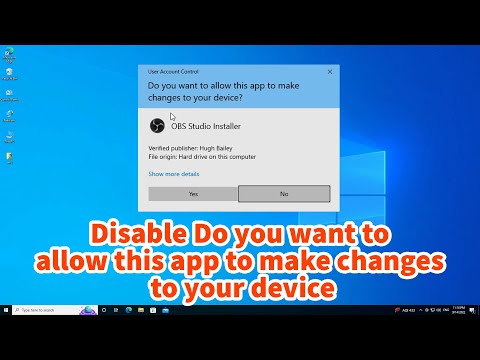Az SPSS egy statisztikai elemző program, amelyet számos területen használnak, a piackutatóktól a kormányzati szervekig. Lehetővé teszi, hogy különféle funkciókat hajtson végre adatain, de adatokra van szüksége, mielőtt bármit is elvégezhet. Számos módja van az adatok SPSS -be való bevitelének, a kézi beviteltől a másik fájlból történő importálásig.
Lépések
1 /2 -es módszer: Saját adatok bevitele

1. lépés. Határozza meg a változókat
Ahhoz, hogy adatokat vigyen be az SPSS használatával, rendelkeznie kell néhány változóval. Ezek a táblázat oszlopai az „Adatnézet” használatakor, és mindegyik azonos formátumú adatokat tartalmaz.
- A változók meghatározásához kattintson duplán az "Adatnézet" oszlop fejlécére. Megjelenik egy menü, amely lehetővé teszi a változó meghatározását.
- A Név változó megadásakor betűvel kell kezdődnie, és a nagybetűket figyelmen kívül hagyja.
- A Típus kiválasztásakor választhat a "Karakterlánc" (karakter) és a különböző számformátumok között.
- A változók meghatározásával kapcsolatos további részletekért lásd ezt az útmutatót.

2. lépés. Hozzon létre egy feleletválasztós változót
Ha olyan változót definiál, amelynek két vagy több beállítási lehetősége van, címkéket állíthat be az értékekhez. Például, ha az egyik változója az, hogy egy alkalmazott aktív -e vagy sem, akkor a változó egyetlen két lehetősége az "Aktív" és a "Korábbi" lehet.
- Nyissa meg a Változó definiálása menü Címkék szakaszát, és hozzon létre egy számozott értéket minden lehetőséghez (pl. "1", "2", stb.).
- Minden értékhez adjon hozzá megfelelő címkét (pl. „Aktív”, „Korábbi”).
- Amikor megadja az adott változó adatait, csak az "1" vagy a "2" -t kell beírnia a kívánt opció kiválasztásához.

3. lépés. Írja be az első esetet
Kattintson az üres cellára közvetlenül a bal szélső oszlop alatt. Írja be a cellába a változótípusnak megfelelő értéket. Például, ha az oszlop "név", akkor beírhatja az alkalmazott nevét.
Minden sor egy "eset", amelyet más adatbázis -programok rekordként említenek

4. lépés: Folytassa a változók kitöltését
Lépjen a következő üres cellába jobbra, és töltse ki a megfelelő értéket. Mindig töltsön ki egy teljes rekordot egyszerre. Például, ha munkavállalói nyilvántartásokat ír be, akkor adja meg egyetlen alkalmazott nevét, címét, telefonszámát és fizetését, mielőtt továbblép a következő alkalmazotthoz.
Győződjön meg arról, hogy a megadott értékek megfelelnek a Típus formátumnak. Például ha dollár értéket ír be a Dátum formátumú oszlopba, az hibát okoz

Lépés 5. Fejezze be a tokok kitöltését
Miután minden ügy befejeződött, lépjen le a következő sorba, és írja be a következőt. Győződjön meg arról, hogy minden esetben van bejegyzés minden változóhoz.
Ha úgy dönt, hogy újabb változót kell hozzáadnia, kattintson duplán a következő nyitott oszlopfejlécre, és hozzon létre egyet

6. lépés: manipulálja adatait
Miután befejezte az összes adat bevitelét, az SPSS beépített eszközeivel elkezdheti az adatok kezelését. Néhány lehetséges példa:
- Hozzon létre gyakorisági táblázatot
- Futtasson regressziós elemzést
- Futtasson varianciaanalízist
- Hozzon létre szórási diagramot
2. módszer 2 -ből: Adatok importálása

1. lépés: Importáljon egy Excel fájlt
Amikor Excel fájlból importálja adatait, akkor automatikusan létrehoz változókat a táblázat első sora alapján. Ennek a sornak az értékei lesznek a változók nevei. Választhatja a változók manuális megadását is.
- Kattintson a Fájl → Megnyitás → Adatok… lehetőségre.
- Válassza ki a.xls formátumot a "Típusú fájlok" számára
- Keresse meg és nyissa meg az Excel fájlt.
- Jelölje be a "Változónevek olvasása az adatok első sorából" négyzetet, ha azt szeretné, hogy a változónevek automatikusan létrejöjjenek.

2. lépés Vesszővel elválasztott értékű fájl importálása
Ez egy egyszerű szöveges fájlformátum (.csv), minden bejegyzést vesszővel kell elválasztani. Beállíthatja a változók automatikus létrehozását a.csv fájl első sora alapján.
- Kattintson a Fájl → Szöveges adatok olvasása parancsra …
- Válassza az "Összes fájl (*.*)" Lehetőséget a "Files of type" mezőben
- Keresse meg és nyissa meg a.csv fájlt
- Kövesse az utasításokat a fájl importálásához. Győződjön meg arról, hogy az SPSS -nek azt mondja, hogy a változók neve a fájl tetején található, amikor megkérdezi őket, és hogy az első kisbetű szerepel a 2. sorban.